
Рекордер Zoom H1 способен значительно улучшить качество записи звука на смартфоне, если правильно его подключить. Однако из-за различий в стандартах разъёмов TRS и TRRS простое соединение через кабель может не дать результата. Для корректной работы потребуется переходник с TRS (на выходе Zoom H1) на TRRS (на входе смартфона), например, Rode SC4 или его аналог.
Подключение начинается с настройки самого Zoom H1. В меню необходимо активировать опцию “Lo Cut” для снижения низкочастотных шумов и установить уровень записи вручную, избегая автоматического режима. Выходной уровень сигнала регулируется через ползунок “Volume Out”; рекомендуется начать с 50–60% и при необходимости корректировать.
Смартфоны на Android и iOS могут по-разному реагировать на внешний микрофон. На Android желательно использовать приложение с возможностью выбора источника звука, например, Open Camera. На iPhone внешний микрофон определяется автоматически, если используется сертифицированный переходник. Для стабильного соединения рекомендуется включать Zoom H1 до подключения к смартфону.
Важно использовать качественный кабель минимальной длины, чтобы избежать помех. Также не стоит забывать о заземлении: во время записи рекордер и смартфон не должны соприкасаться с заряжающимися устройствами или металлическими поверхностями. Это предотвращает статические шумы и фоновый гул.
Выбор подходящего кабеля для соединения Zoom H1 и смартфона
Для корректной передачи аудиосигнала с рекордера Zoom H1 на смартфон необходим кабель, соответствующий типу разъёмов и требованиям по уровню сигнала.
- Zoom H1 оснащён 3.5 мм линейным выходом (Line Out), работающим с уровнем сигнала Line.
- Большинство смартфонов (если они оснащены аудиоразъёмом) используют 3.5 мм TRRS-вход, предназначенный для гарнитуры – он работает с микрофонным уровнем сигнала и ожидает подключение по стандарту CTIA (левый, правый, земля, микрофон).
Стандартный AUX-кабель (TRS-TRS) не подойдёт – смартфон не распознает его как микрофонный источник. Требуется кабель TRS-TRRS с понижающим сопротивлением или адаптер, обеспечивающий преобразование сигнала до микрофонного уровня.
- Используйте специализированный кабель, например Rode SC7 – он преобразует TRS-сигнал (с выхода Zoom H1) в TRRS-формат, совместимый с смартфоном.
- Если кабель TRS-TRRS нестандартный, убедитесь, что в TRRS-разъёме правильно разведены контакты по схеме CTIA.
- Для устройств без 3.5 мм входа (модели iPhone с Lightning или Android с USB-C) потребуется оригинальный аудиоадаптер от производителя устройства. Адаптеры сторонних брендов могут не передавать сигнал с внешнего микрофона.
Избегайте длинных и экранированных кабелей – они увеличивают шум и могут вносить наводки. Оптимальная длина – до 1 метра. При использовании смартфонов с чувствительными входами можно снизить уровень выхода Zoom H1 до 70–80% через меню устройства.
Настройка режима Line Out на Zoom H1 для работы с мобильным устройством

Подключите наушники к выходу LINE OUT Zoom H1 и воспроизведите тестовую запись. Убедитесь, что уровень сигнала не искажается – индикаторы перегруза (PEAK) не должны загораться. Если это происходит, уменьшите уровень выходного сигнала с помощью боковых кнопок VOLUME DOWN.
Отключите опцию «Auto Level» на Zoom H1, чтобы избежать автоматических колебаний громкости при записи. В меню выберите пункт «REC LEVEL» и установите уровень вручную – начните с значения 60–70 и отрегулируйте по ситуации, ориентируясь на индикаторы и тестовую запись.
Обязательно активируйте «Plug-in Power», если используете внешний микрофон через вход MIC IN. Для передачи аудиосигнала на смартфон это важно только в случае внешнего питания микрофона, иначе звук может не поступать.
Используйте адаптер TRS-TRRS (например, Rode SC4) при подключении Zoom H1 к разъему 3.5 мм на смартфоне. Без него сигнал не будет корректно распознан, особенно на iOS-устройствах. Подключение напрямую к TRRS-входу телефона приведёт к отсутствию звука или его искажению.
Перед началом записи убедитесь, что смартфон воспринимает сигнал с внешнего источника. На Android можно воспользоваться приложениями типа Open Camera, где в настройках выбирается внешний микрофон. На iPhone использование внешнего аудиовхода автоматически переключается при корректном подключении через TRRS-адаптер.
Использование адаптера TRS-TRRS для подключения к разъёму смартфона
Zoom H1 оснащён выходом типа TRS (3,5 мм, два контакта), который не совместим напрямую с разъёмом TRRS большинства смартфонов. Для корректной передачи звука требуется адаптер TRS-TRRS, преобразующий стереосигнал в формат, распознаваемый мобильными устройствами как внешний микрофон.
Рекомендуется использовать адаптеры с маркировкой CTIA, такие как Rode SC4 или аналогичные, так как они соответствуют стандарту современных смартфонов. Подключение производится следующим образом: штекер TRS вставляется в выход Line Out Zoom H1, противоположный конец адаптера TRRS – в аудиоразъём смартфона. Если используется переходник USB-C или Lightning (для устройств без 3,5 мм входа), он должен поддерживать передачу аудиосигнала с внешнего микрофона.
Перед подключением отключите режим «Audio Interface» на Zoom H1 – он должен работать в режиме диктофона. Уровень выхода Line Out необходимо снизить до 30–50 через меню устройства, чтобы избежать перегрузки входа смартфона. После подключения проверьте запись в приложении, например, через диктофон: смартфон должен распознать внешний источник без дополнительных настроек.
Не используйте удлинители или дешёвые адаптеры без экранирования – они могут вызывать шум, наводки и искажение сигнала. Короткий сертифицированный кабель обеспечивает стабильную передачу аудио без потерь.
Подключение Zoom H1 к iPhone через переходник Lightning
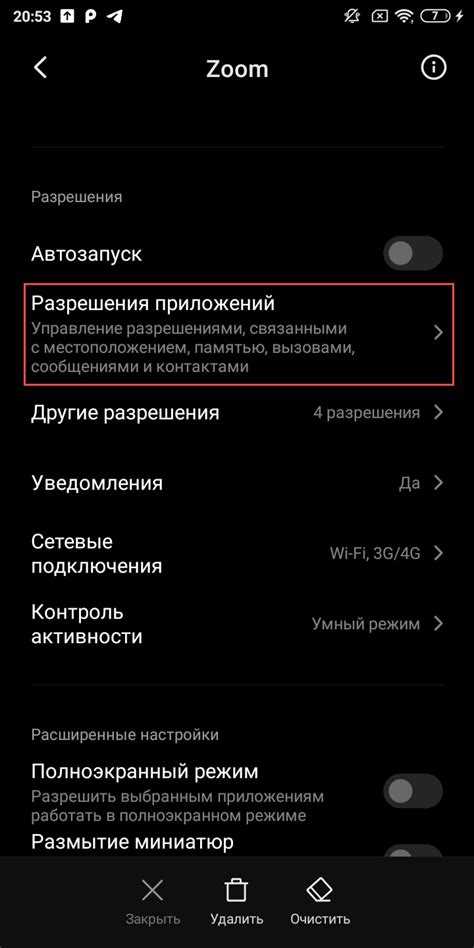
Для подключения Zoom H1 к iPhone потребуется оригинальный переходник Apple Lightning to USB Camera Adapter (модель MD821AM/A или MUFG2ZM/A). Подделки и сторонние адаптеры часто вызывают ошибки подключения и нестабильную работу устройства.
Zoom H1 должен работать в режиме аудиоинтерфейса. Для этого зажмите кнопку Rec и подключите диктофон к компьютеру или iPhone – на дисплее появится меню выбора режима. Выберите «Audio I/F», затем подтвердите выбор.
Алгоритм подключения:
- Убедитесь, что на диктофоне установлены полностью заряженные батарейки.
- Выключите Zoom H1 перед подключением.
- Подключите Zoom H1 к переходнику через USB-кабель, идущий в комплекте.
- Вставьте Lightning-адаптер в разъём iPhone.
- Включите Zoom H1 – он автоматически активируется в режиме интерфейса.
- Откройте приложение для записи (например, GarageBand, Voice Memos или сторонние приложения с поддержкой внешних микрофонов).
Проверка подключения:
- На экране Zoom H1 должен отображаться «USB Audio I/F».
- В iOS-приложении источник звука должен автоматически смениться на внешний микрофон.
Ограничения:
- Модели iPhone с iOS ниже 10 могут не поддерживать подключение USB-аудио без джейлбрейка.
- Переходник без возможности зарядки устройства во время записи может ограничить длительность работы.
- Формат записи ограничен 44.1/16 бит – это ограничение интерфейса Zoom H1.
Рекомендуется включать режим «авиа» на iPhone для предотвращения сбоев при входящих звонках во время записи. Также отключите автопереход в спящий режим через «Настройки → Экран и яркость → Автоблокировка → Никогда».
Подключение Zoom H1 к Android-смартфону с разъёмом USB-C

Для подключения Zoom H1 к Android-устройству с USB-C потребуется кабель USB OTG (On-The-Go) с переходом с USB-C на USB-A (female), а также оригинальный USB-кабель Zoom (USB-A на Mini-USB), который поставляется в комплекте с рекордером.
Порядок подключения:
1. Подключите Mini-USB кабель к Zoom H1.
2. Другой конец кабеля (USB-A) соедините с переходником OTG.
3. Вставьте USB-C конец переходника в смартфон.
Перед подключением переведите Zoom H1 в режим Audio Interface. Для этого при выключенном устройстве зажмите кнопку REC, удерживайте её и включите рекордер. На экране появится выбор: Card Reader или Audio I/F. Выберите Audio I/F, затем – Stereo Mix.
После подключения Zoom H1 должен распознаваться как внешняя звуковая карта. Чтобы убедиться в этом, откройте приложение для записи звука (например, Dolby On, FL Studio Mobile или Hi-Q MP3 Recorder) и проверьте, выбран ли внешний источник.
Важно: некоторые смартфоны требуют активного USB OTG-режима. Убедитесь, что в настройках USB включён режим «Микрофон» или «Аудиоустройство».
Для стабильной работы рекомендуется отключить Bluetooth и фоновые приложения, использующие аудио, чтобы избежать конфликтов. В случае помех используйте экранированный OTG-кабель и избегайте дешёвых переходников с плохой пайкой контактов.
Регулировка уровней громкости на Zoom H1 перед записью

Для точной настройки уровня входного сигнала на Zoom H1 используйте колесо регулировки REC LEVEL, расположенное сбоку устройства. Оптимальный диапазон значений – от 12 до 18, при этом индикатор уровня на дисплее должен находиться в зеленой зоне и не достигать красной, чтобы избежать искажений.
Перед началом записи включите режим мониторинга, нажав кнопку «Play», и подключите наушники к разъему 3,5 мм. Это позволит контролировать уровень звука в реальном времени и своевременно корректировать громкость.
Если звук слишком тихий или слишком громкий, постепенно вращайте колесо REC LEVEL до достижения стабильного сигнала без клиппинга. При записи источников с высокой громкостью, например, инструментов или вокала, уменьшите уровень до значений ниже 12, чтобы сохранить динамический диапазон.
В режиме стереозаписи на микрофонах верхней части корпуса следует обращать внимание на равномерность сигнала слева и справа, регулируя уровень с учётом баланса звука.
Перед записью тестируйте звук на протяжении нескольких секунд, чтобы убедиться в отсутствии перегрузок и шумов, особенно если устройство подключено к внешним микрофонам или смартфону через кабель.
Проверка записи звука со смартфона и устранение возможных шумов

После подключения Zoom H1 к смартфону необходимо провести тестовую запись для оценки качества звука. Используйте встроенное приложение для записи или специализированное аудиоприложение с поддержкой внешних микрофонов.
- Создайте короткую запись продолжительностью 10–15 секунд в тихом помещении.
- Воспроизведите запись через наушники или динамики со средним уровнем громкости.
- Обратите внимание на следующие параметры:
- Отсутствие искажений и клиппинга – пики звука не должны доходить до красной зоны на индикаторе уровня записи.
- Минимальный уровень фонового шума – должен быть практически неразличим.
- Четкость и разборчивость речи или источника звука.
Если обнаружены шумы, выполните следующие шаги для их устранения:
- Переместите устройство подальше от источников электромагнитных помех (Wi-Fi роутеры, компьютеры, светильники).
- Используйте ветрозащиту на микрофоне Zoom H1 для снижения шумов ветра и дыхания.
- Проверьте крепление кабеля – плохой контакт или повреждение провода может вызвать помехи.
- Измените положение микрофона, чтобы минимизировать отражённые шумы и резонансы в помещении.
- Настройте уровень записи на Zoom H1 и в приложении смартфона так, чтобы не было перегрузок, но сигнал был достаточно сильным.
Для дополнительной обработки используйте шумоподавляющие фильтры в аудиоредакторе на смартфоне или компьютере, ориентируясь на спектр фонового шума.
Вопрос-ответ:
Как правильно подключить Zoom H1 к смартфону для записи звука?
Для подключения Zoom H1 к смартфону нужно использовать подходящий кабель с разъёмами 3.5 мм TRS и TRRS, который позволит передавать аудиосигнал с рекордера на телефон. Сначала выключите оба устройства, затем подключите выход Zoom H1 к разъёму для наушников смартфона. После подключения включите оба устройства и выберите в смартфоне нужное приложение для записи звука. Рекомендуется проверить уровень звука и качество записи перед началом работы.
Нужен ли специальный адаптер, чтобы подключить Zoom H1 к современному смартфону без стандартного аудиоразъёма?
Да, если ваш смартфон не имеет классического 3.5 мм аудиоразъёма, потребуется адаптер с USB-C или Lightning на 3.5 мм. Такой переходник позволит подключить кабель от Zoom H1 к телефону. Важно выбрать качественный адаптер, который поддерживает передачу аудиосигнала, а не только звук с телефона. После подключения адаптера можно использовать Zoom H1 для записи через соответствующее приложение.
Какие настройки нужно сделать на Zoom H1 и смартфоне для качественной записи при подключении устройств?
На Zoom H1 рекомендуется установить уровень записи не слишком высоким, чтобы избежать искажений, обычно около 75-85% от максимума. В смартфоне желательно отключить все функции шумоподавления и автоматической регулировки громкости, если приложение записи позволяет. Проверьте, чтобы входной сигнал на смартфоне был активен и выбран корректный источник аудио. Перед записью сделайте тестовую запись, чтобы убедиться в чистоте звука и отсутствии помех.
Можно ли использовать Zoom H1 как внешний микрофон для звонков и стримов на смартфоне?
Технически возможно подключить Zoom H1 в качестве микрофона, но стоит учитывать, что не все смартфоны и приложения поддерживают такой режим. Для звонков лучше использовать встроенный микрофон или специализированные внешние микрофоны с официальной поддержкой. Для стримов Zoom H1 может подойти, если выбранное приложение позволяет работать с внешними аудиоустройствами и правильно их распознаёт. В таком случае потребуется правильный кабель и, возможно, дополнительное программное обеспечение для настройки звука.






